
Leadtek RTX AI工作站是一个准系统,结合了世界上最先进的NVIDIA Quadro GPU的强大功能和加速的CUDA-X AI数据科学软件,提供了一种新型的完全整合的工作站,以确保数据科学的最大兼容性和可靠性。

以下我们将教你两步简单安装Leadtek RTX AI Software Pack。
安装
1. WinFast RTX AI 工作站基于Ubuntu LTS操作系统。进入系统桌面后可看到如下画面,双击桌面RTX软件图表进入安装界面。
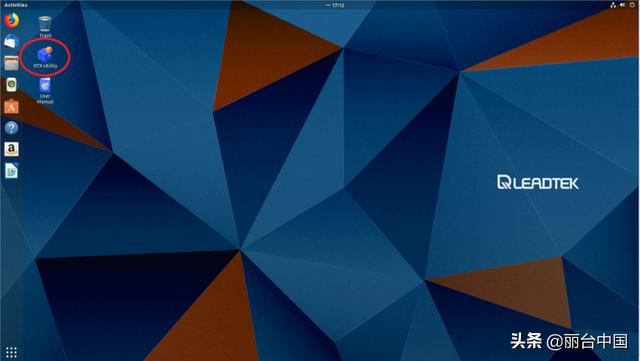
2. 同意EULA (终端用户授权协定)并输入「accept」后,WinFast RTX AI工作站软件将会自动启动安装程序,并于安装完成后自动重新启动系统。
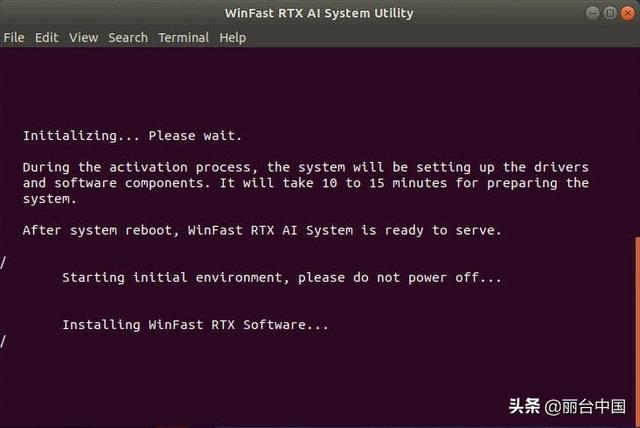
系统重启后, 恭喜你已经成功安装啦~~~
是不是够简单!!!!
进入桌面后会出现几个图标,双点击桌面上的用户说明图标可以打开软件使用说明书:
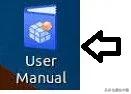
双击桌面上的RTX软件图标进入软件主界面(如下图):


WinFast RTX AI工作站软件包含的6个选项说明如下:
(1). Software Component Version:可展示各项软件版本信息。
(2). GPU Monitoring:可进行GPU监控及展示GPU相关信息。
(3). Framework Test:本软件已预安装多项深度学习框架,本项功能可一一执行框架测试,选择本项目后会再进入子选项。
(4). System Recovery:将软件恢复出厂设置。
(5). About:展示终端用户软件授权协议内容。
(6). Exit:离开本界面。
Software Component Version (软件版本)
本项功能可展示各项软件版本信息,包含逐一展示深度学习框架版本、操作系统版本、NVIDIA CUDA套件版本、深度学习函数库cuDNN版本、多GPU函数库NCCL版本、Docker管理平台版本、Docker套件nvidia-docker版本及GPU驱动版本。
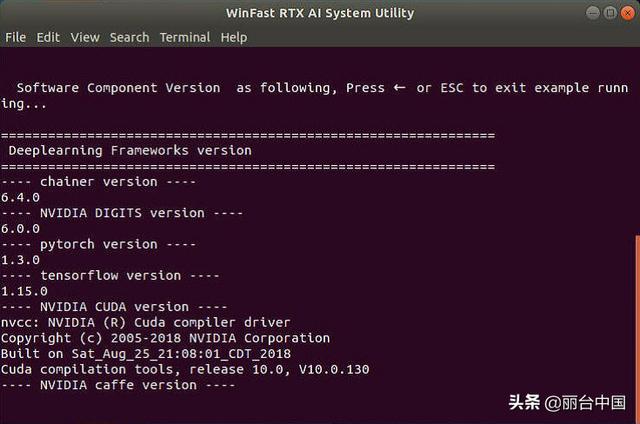
GPU Monitoring (GPU监控)
GPU监控可监测GPU状态及GPU相关信息,用户可通过此工具了解GPU目前是否正常运作。
点选启动后,系统会即时呈现GPU状态等信息,并且将所有信息另存于日志文件中,日志中预设存放在/home/(用户名称)下。
小提示: 如果遇到任何技术方面的问题,请在启动应用程序前启动本工具进行GPU记录,并且于记录完成后将记录档以e-mail提供给丽台技术支持的工程师<service@leadtek.com.cn>,我们会尽速为您分析及协助解决。
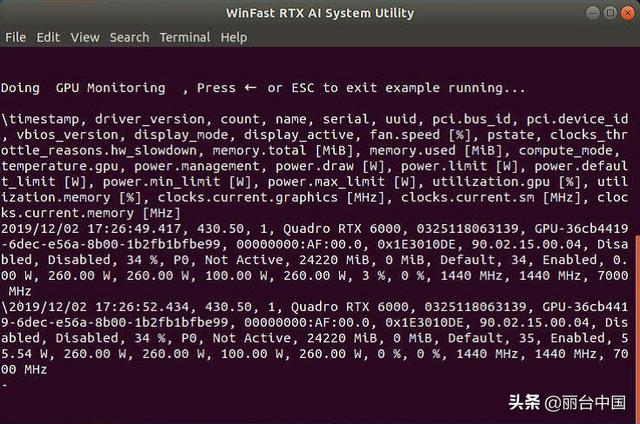
Framework Test (框架测试)
深度学习框架测试页面,提供预安装的框架测试,已确认该框架是否已完成安装并可正常使用。
可单独点选需要测试的框架,系统会启动深度学习测试程序,并且在GPU上执行。
此外,GPU-Test提供您验证GPU及CUDA是否可正常运作功能。
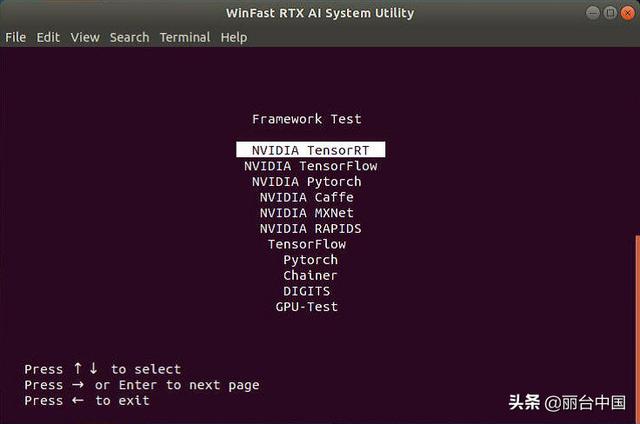
System Recovery (系统还原)
此功能用于软件出现错误无法解决时,将软件恢复出厂设置使用。
如果启动此功能,于操作系统安装的硬盘中所有资料将会被删除(非操作系统的储存硬盘资料不会删除),请确认你已将资料备份至其他硬盘中。
在完成系统还原后,请参照「安装」一节,双击桌面上的RTX软件图标,并依照指示重新安装驱动、框架及相关软件,安装说明。
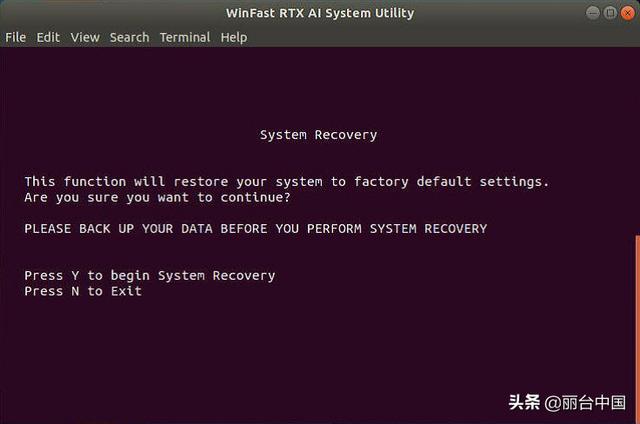
About (关于)
点选后可展示终端用户授权协议内容、框架及相关函数库等版本清单,以及其他注意事项。
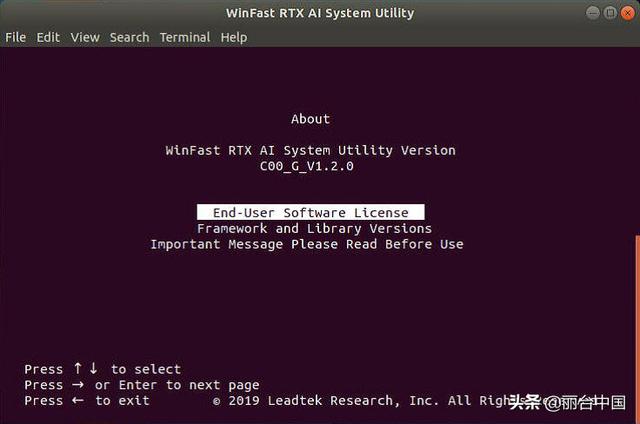
恢复盘
在您系统出现无法正常开机的情况时,请依照下方步骤进行操作,系统会将您的操作系统及软件恢复出厂设置:
1. 开机主界面按下[F11]按键,并进入登录选择页面。
2. 进入页面后,使用键盘方向键进行移动,并选择「RESCUE_DISK」选项后按下[Enter]键。
3. 系统将会进行重新安装操作系统之工作,请稍等数分钟。完成安装后系统将会恢复出厂设置,以确保可以正常登录并使用本系统。
注意:本功能将会删除操作系统存储盘内所有既存的资料,请确认你备份完成之后再使用本功能。
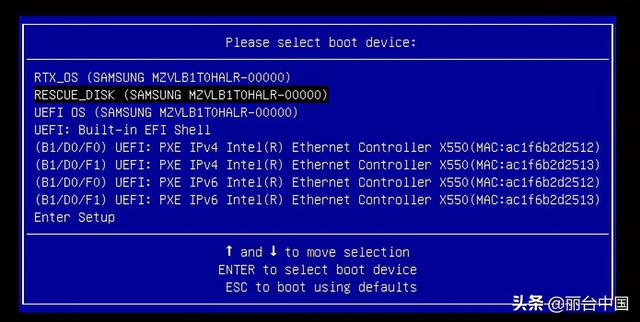






















 被折叠的 条评论
为什么被折叠?
被折叠的 条评论
为什么被折叠?








